
ヤマハルーター DPIを利用したインターネットブレイクアウト
少し前の記事で、ヤマハルーターのDPI機能初期導入についての動画をご紹介しました。
この記事では、DPI機能を利用したインターネットブレイクアウトについてご紹介しようと思います。
下図のようなネットワーク構成があったとします。

センター拠点とその他の拠点があり、拠点間VPNで接続されています。
インターネットとの通信は、センター経由で行われています。
センター経由にすることで、センター拠点に設置されているUTMを経由してインターネットと通信することになり、拠点側もセキュリティを高めることができます。

ただこの構成にすることで、インターネットの通信は、すべてセンター側のルーターを経由することになり負荷がかかります。

もし、センター経由になる拠点が、複数あればさらに負荷がかかることになります。

特に、Windows Updateのための通信は、通信量が多く、社内LANに設置されているWindowsパソコンが対象となるので、大きな負荷となります。
下図は、あるパソコン(192.168.100.3)で、Windows Updateをしている時のルーターの通信量をグラフにしたものです。

その負荷を軽減するために、Windows UpdateなどのUTMを経由させる必要のない通信は、拠点側のルーターで通信を処理させてしまおうというのが
インターネットブレイクアウトです。
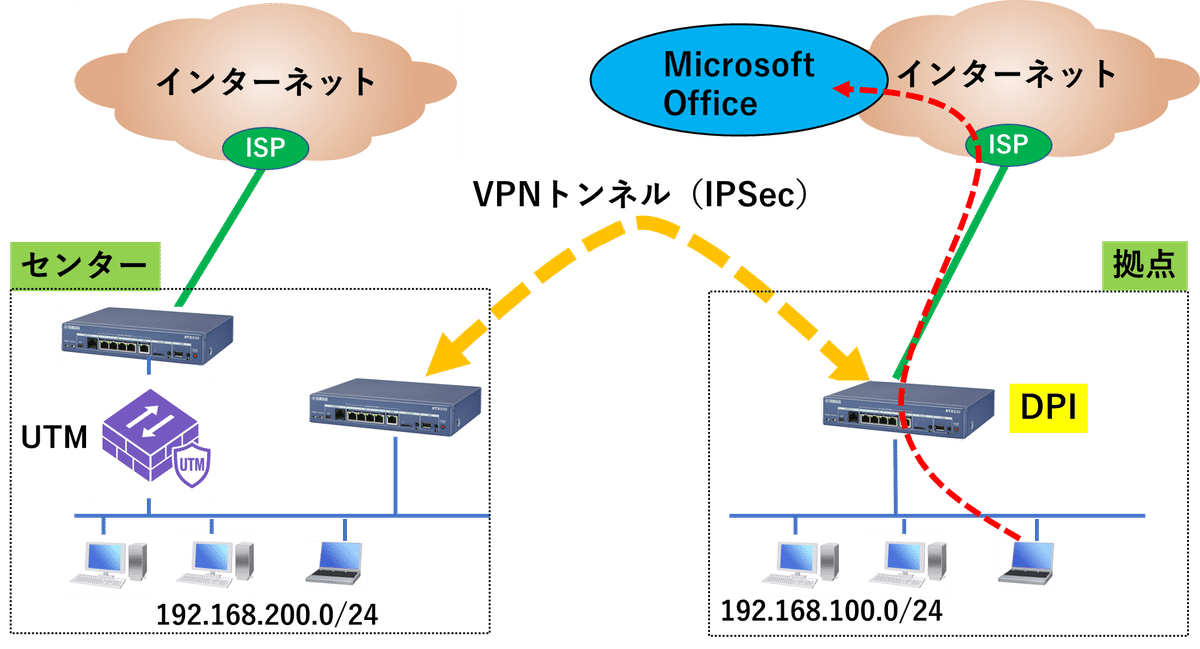
DPI機能を有効にしたヤマハルーターで、インターネットブレイクアウト設定するのは極めて簡単で、
かんたん設定タブから【アプリケーション制御】を選び、
【フィルターと経路設定一覧】の【設定】ボタンを押し、
Office365とWindows/Apple Updateの経路を、インターネット接続用のPPPoEを選択するだけです。

この記事を動画にしたものはコチラです。
動画では、configのdpi設定部分についても触れています。
